Prilikom gledanja filma u bioskopu, malo šta je iritantnije od iznenadnog zvonjenja telefona ili notifikacija koje se pojavljuju na ekranu. Možda čak i više od toga nervira razgovor ljudi tokom projekcije, ali na to se, nažalost, ne može mnogo uticati. Ukoliko često zaboravljate da prebacite svoj telefon u nečujni režim ili da smanjite osvetljenje ekrana, možete koristiti prečicu u Siri-ju kako biste automatski podesili svoj iPhone za gledanje filma. Ova prečica može utišati telefon, uključiti režim „Ne uznemiravaj“, smanjiti osvetljenje ekrana, kao i isključiti mobilne podatke, Bluetooth i Wi-Fi.
Kako utišati iPhone za gledanje filma pomoću Siri prečice
Da biste koristili ovu funkciju, neophodno je da imate instaliran iOS 12 ili noviji, kao i aplikaciju „Prečice“ na vašem iPhone uređaju.
Preuzmite i uvezite Siri prečicu pod nazivom „Theatre Mode“. To možete uraditi tako što ćete posetiti navedeni link direktno na vašem iPhone-u ili skenirati QR kod na stranici sa prečicom. Kada kliknete na link, Safari će se otvoriti i od vas će biti zatraženo da otvorite aplikaciju „Prečice“. Nakon prvog otvaranja, ponovo će se pojaviti prozor sa pitanjem da li želite da pokrenete prečicu, pošto je ona dodata iz Safari-ja. Potvrdite da želite da je pokrenete.
Kada pokrenete „Theatre Mode“ prečicu, bićete upitani da li želite da je aktivirate ili deaktivirate. Ako odaberete da je aktivirate, biće potrebno da unesete trajanje filma. Ovo omogućava da se sve promene koje su napravljene na vašem uređaju automatski vrate u prethodno stanje nakon isteka navedenog vremena. To znači da nećete morati ručno da isključujete režim „Ne uznemiravaj“, vraćate Wi-Fi ili jačinu zvuka.
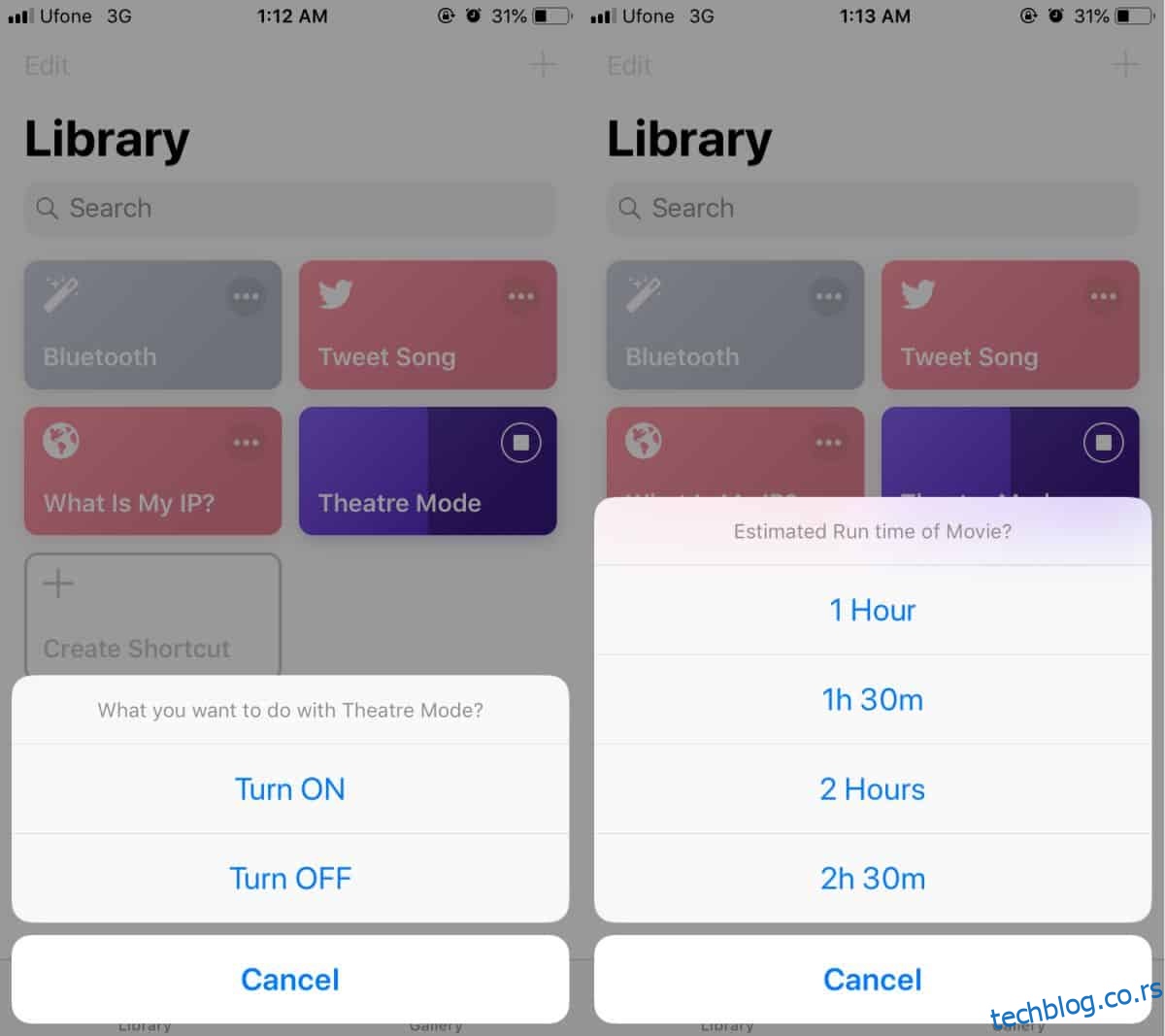
Razumljivo je da vam neke od ovih postavki mogu biti previše restriktivne. Možda želite da zadržite uključene mobilne podatke i Wi-Fi, ili da podesite osvetljenje ekrana na viši nivo. Srećom, svaka prečica koju uvezete može se lako urediti, pa ni ova nije izuzetak. Otvorite aplikaciju „Prečice“ i dodirnite dugme sa tri tačke u gornjem desnom uglu prečice „Theatre Mode“.
Spustite se do sekcije sa radnjama „Podesi režim rada u avionu“, „Podesi Wi-Fi“ i „Podesi mobilne podatke“ i promenite ih u željeno stanje. Za podešavanje osvetljenosti, skrolujte još niže i prilagodite klizač „Podesi osvetljenost“ prema vašim potrebama. Nakon što završite, dodirnite „Gotovo“, i nove postavke će biti sačuvane u prečici. Kada je sledeći put pokrenete, ona će zapamtiti promene koje ste napravili i izvršiće ih umesto originalnih postavki.
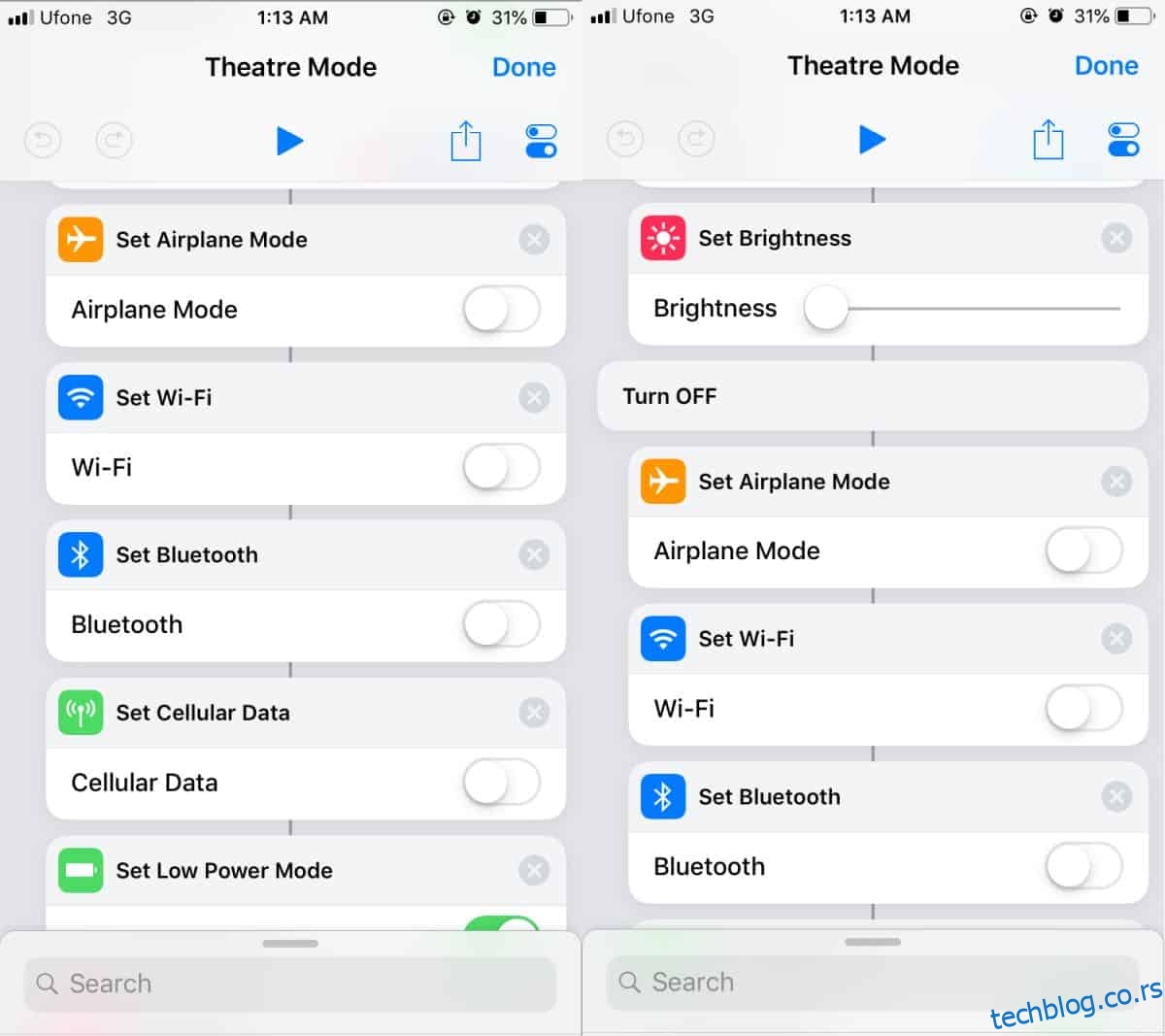
Ukoliko zaboravite da aktivirate ovu prečicu pre ulaska u bioskop, uvek možete podesiti podsetnik baziran na lokaciji putem aplikacije „Podsetnici“. Podsetnik će se aktivirati kada se nađete u željenom bioskopu.